步骤如下:
1、首先我们打开此电脑或资源管理器;
2、打开此电脑后依次展开到:C:\用户(user)\当前用户名(如:administrator)\AppData\Roaming\Microsoft\Templates文件夹中,由于有些文件夹看不到我们首先需要显示隐藏文件,在此电脑中点击【查看】选卡,然后在下面勾选【隐藏的项目】一项;
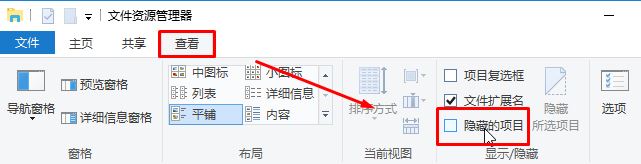
3、打开Templates 文件夹后将Normal.dot以及带.dot格式的文件全部删除掉,关闭文件夹重新打开word即可解决问题。
以上就是win10操作系统中删除墨迹批注的修复方法。使用“墨迹批注”命令可以输入手写批注。可以在批注框中查看和编辑手写批注,也可以在审阅窗格中查看。使用“墨迹注释”命令可以标记文档的现有内容,如同您在打印的文档上做标记一样。可以将墨迹注释想象成一个单独的内容层,就像一个可以显示或隐藏的覆盖图。
以上就是win10系统下批量删除word墨迹批注的方法,大家干净来get这个新技能吧。
分享到:

